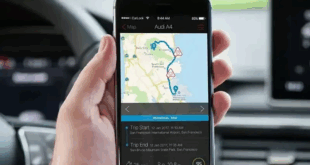آیا برای عکاسی با آیفون از ویژگیهای دوربین خود تا حد امکان استفاده میکنید؟ برخی از تنظیمات دوربین آیفون به قدری پنهان هستند که ممکن است حتی متوجه وجود آنها نشوید. اما هنگامی که آنها را پیدا کردید، میتوانید عکاسی خود را به سطح کاملاً جدیدی ببرید. برای کشف امکانات و ترفندهای دوربین آیفون که به طور چشمگیری عکسهای شما را بهبود میبخشد، در ادامهی مقاله با ما همراه باشید.
به سرعت به دوربین آیفون خود دسترسی پیدا کنید
اگر اغلب عکاسی با آیفون خود را از دست میدهید زیرا نمیتوانید برنامهی دوربین را به سرعت باز کنید، چند راه ساده برای باز کردن اپلیکیشن دوربین اصلی آیفون در کمتر از یک ثانیه وجود دارد.
برای باز کردن قفل گوشی خود حتی نیازی به وارد کردن رمز عبور ندارید. وقتی آیفون شما قفل است، با ضربه زدن روی صفحه یا فشار دادن دکمه پاور، گوشی را بیدار کنید.
در آیفونهایی که دکمه هوم گرد در پایین صفحه دارند، می توانید به جای آن دکمه هوم را فشار دهید. سپس به سادگی انگشت خود را روی صفحهی قفل به چپ بکشید تا برنامهی دوربین باز شود.
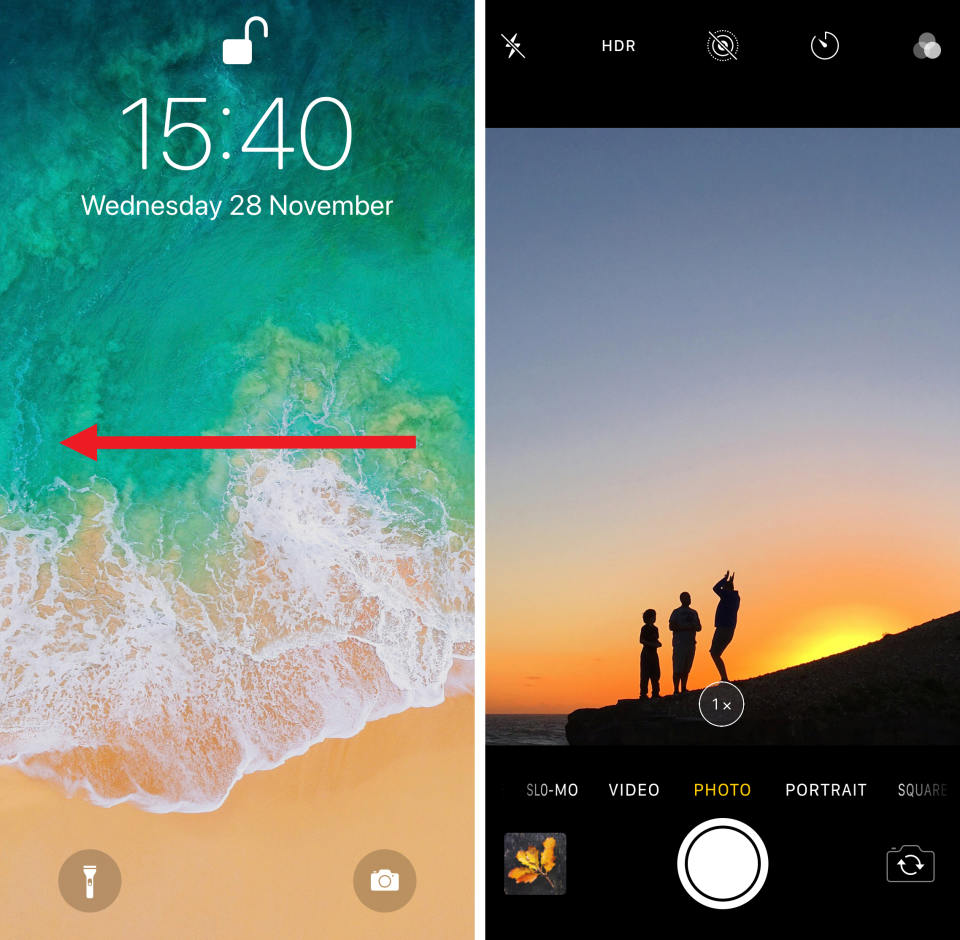
روش سریع دیگر برای باز کردن برنامهی دوربین برای عکاسی با آیفون به این صورت است که اگر میتوانید صفحهی اصلی را ببینید، روی نماد برنامه دوربین ضربه بزنید.
در غیر اینصورت بهتر است که نماد دوربین را به داک در پایین صفحه اضافه کنید. این کار پیدا کردن آن را آسان میکند و به شما امکان میدهد دوربین را در سریعترین زمان ممکن باز کنید.
با ضربه زدن و نگه داشتن نماد دوربین، تا زمانی که شروع به تکان دادن کند، آن را به داک در پایین صفحه بکشید، سپس روی Done ضربه بزنید. یا دکمه Home را در آیفونهای قدیمی فشار دهید.
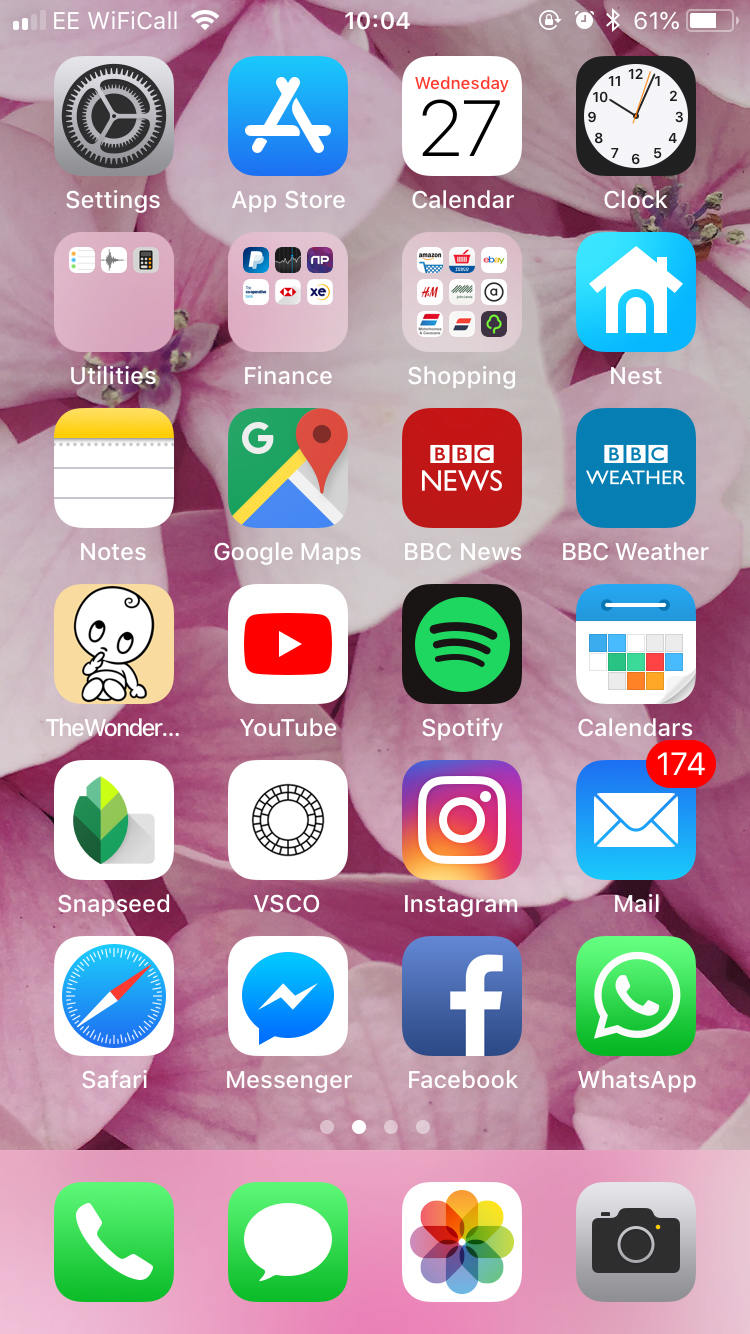
اگر از یک برنامه دیگر استفاده میکنید و ناگهان میخواهید عکس بگیرید، لازم نیست برنامه را ببندید تا به صفحه اصلی بازگردید فقط مرکز کنترل را با کشیدن انگشت از بالا سمت راست به پایین باز کنید.
در آیفونهای قدیمیتر، انگشت خود را از پایین صفحه به بالا بکشید و در مرکز کنترل، روی نماد دوربین ضربه بزنید، اکنون آمادهی عکاسی با آیفون خود هستید.
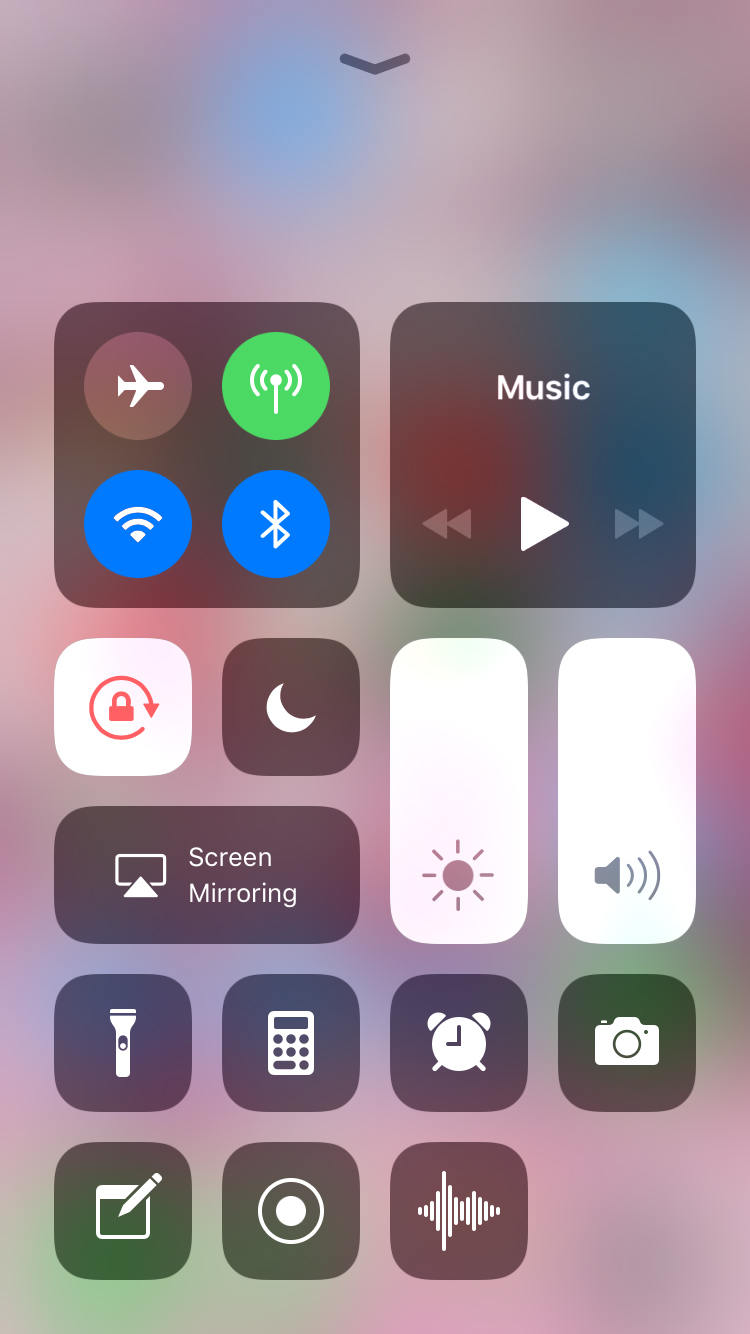
این ترفندهای دوربین آیفون به شما این امکان را می دهد که فقط در یک یا دو ثانیه شروع به عکاسی کنید. بنابراین شما همیشه برای عکاسی با آیفون خود آماده خواهید بود.
در نیمه شب بخوانید:۱۰ عکس برتر مسابقهی عکاسی ماکرو با گوشیهای آیفون
شبکهی دوربین را برای ترکیببندی بهتر روشن کنید
آیا میدانستید میتوانید شبکهای را روی صفحه دوربین برای بهتر شدن عکاسی با آیفون نمایش دهید؟ یک ابزار شگفتانگیز برای کمک به شما در عکسهایتان است.
ویژگیهای دوربین آیفون این را تضمین میکند که در عکسهای منظرهی خود سطح افق را دریافت کنید و با استفاده از آن میتوانید عکس خود را طبق قانون یک سوم بسازید.

قانون یک سوم یک تکنیک ترکیببندی کلاسیک است. این قانون نشان میدهد که اگر سوژه یا افق خود را خارج از مرکز قرار دهید، عکس شما دلپذیرتر به نظر میرسد.
برای عکاسی با آیفون از شبکه برای قرار دادن افق در امتداد یکی از خطوط شبکه افقی استفاده کنید. یا سوژهی خود را در یکی از تقاطعهای محل تلاقی خطوط قرار دهید.
برای روشن کردن شبکهی دوربین، برنامهی تنظیمات را باز کنید، دوربین را انتخاب کنید و مطمئن شوید که گزینه Grid روشن است. هنگامی که شبکه را روشن میکنید، ابزار تراز کردن نیز فعال میشود.
این ابزار به شما کمک میکند هنگام عکاسی مستقیم به سمت بالا یا پایین عکسهای کاملاً سطحی بگیرید. این برای عکاسی با طبیعت بیجان یا عکاسی از غذا در جایی که از بالا عکاسی می کنید ایدهآل است.

اگر آیفون خود را مستقیماً به سمت بالا یا پایین بگیرید، یک جفت تلاقی در وسط صفحه مشاهده خواهید کرد. هنگامی که گوشی با زمین یا سقف موازی باشد، این خطوط متقاطع در یک صلیب زرد رنگ ادغام میشوند.
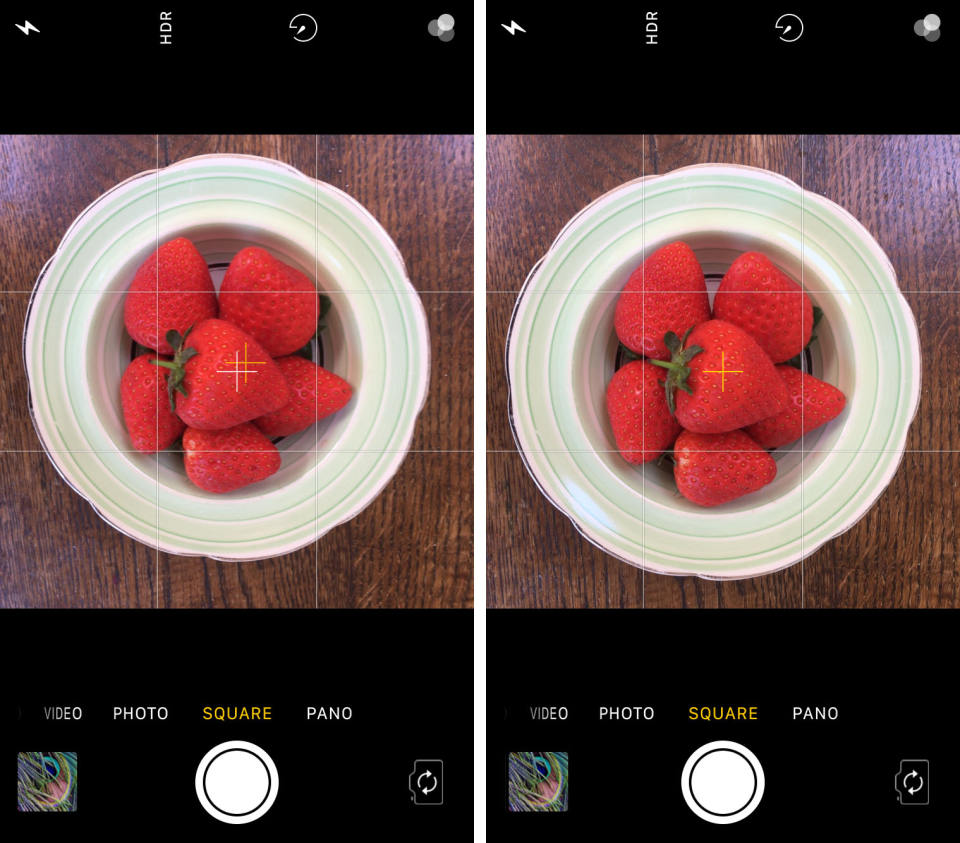
فوکوس و نوردهی را برای تصاویر با کیفیت بالا تنظیم کنید
در اینجا دو مورد از مهمترین ویژگیهای دوربین برای عکاسی با آیفون برای تسلط بر آنها آورده شده است: فوکوس و نوردهی.

اطمینان از اینکه سوژهی شما در فوکوس واضح است، واقعا مهم است. اگر سوژه تار به نظر برسد، عکس شما شبیه یک عکس فوری آماتور خواهد بود. نوردهی به روشنایی تصویر شما اشاره دارد. اگر نوردهی کم (خیلی تاریک) یا بیش از حد (خیلی روشن) باشد، ظاهر خوبی نخواهد داشت.
در نیمه شب بخوانید:نکات عکاسی حرفه ای با گوشی موبایل
بنابراین باید فوکوس و نوردهی را در برنامهی دوربین برای عکاسی با آیفون باید تنظیم کنید. برای تنظیم نقطهی فوکوس، روی ناحیهای روی صفحه که میخواهید فوکوس واضح داشته باشد ضربه بزنید. وقتی فوکوس تنظیم شود، مربع زرد رنگی را میبینید که نقطهی فوکوس را نشان میدهد.
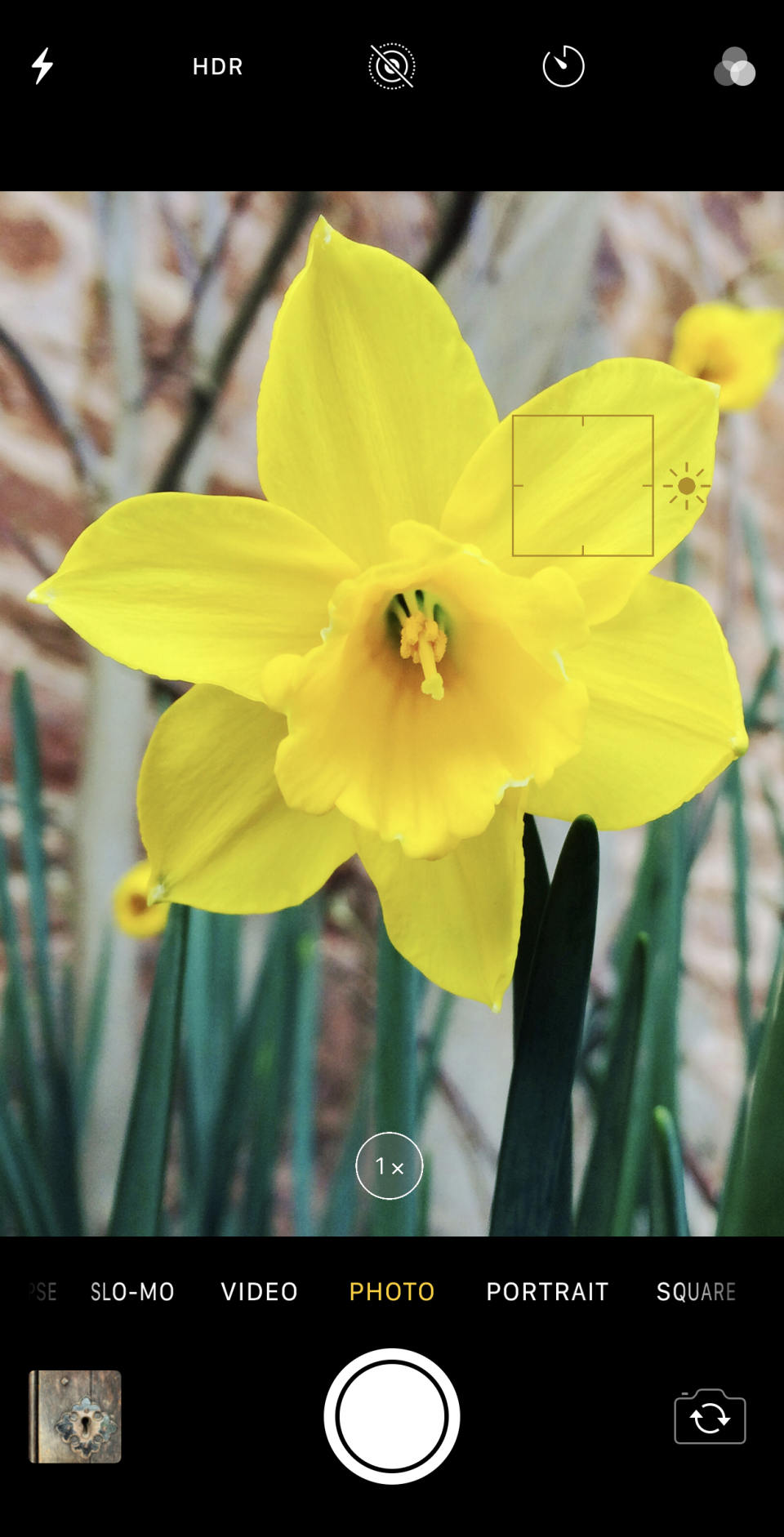
هنگامی که فوکوس را تنظیم کردید، در صورت لزوم میتوانید نوردهی (روشنایی) را نیز تنظیم کنید. برای تنظیم نوردهی، انگشت خود را روی صفحه به بالا یا پایین بکشید. برای روشنتر کردن تصویر، انگشت خود را به سمت بالا بکشید یا برای تیرهتر شدن تصویر، به پایین بکشید.
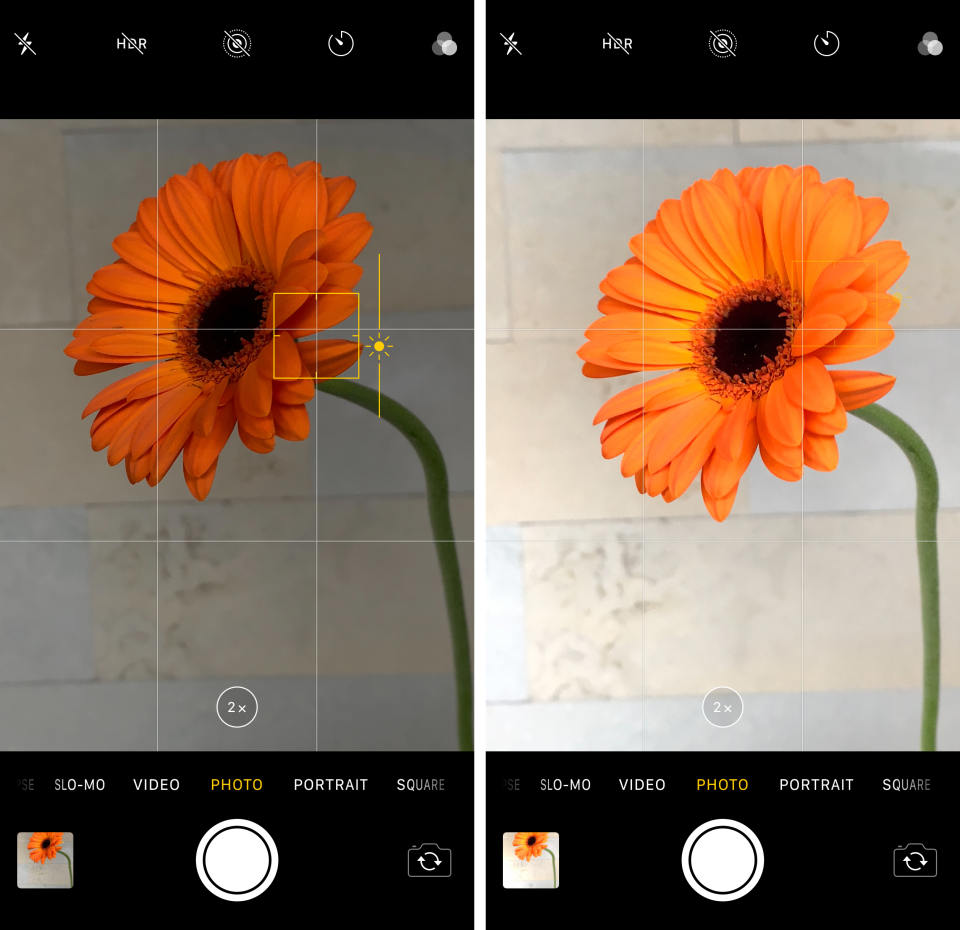
همچنین میتوانید تنظیمات فوکوس و نوردهی را با استفاده از ویژگی AE/AF Lock قفل کنید. در نقطهای که می خواهید روی آن فوکوس کنید، روی صفحه ضربه بزنید و چند ثانیه نگه دارید. یک کادر زرد با AE/AF LOCK در بالای صفحه ظاهر میشود.
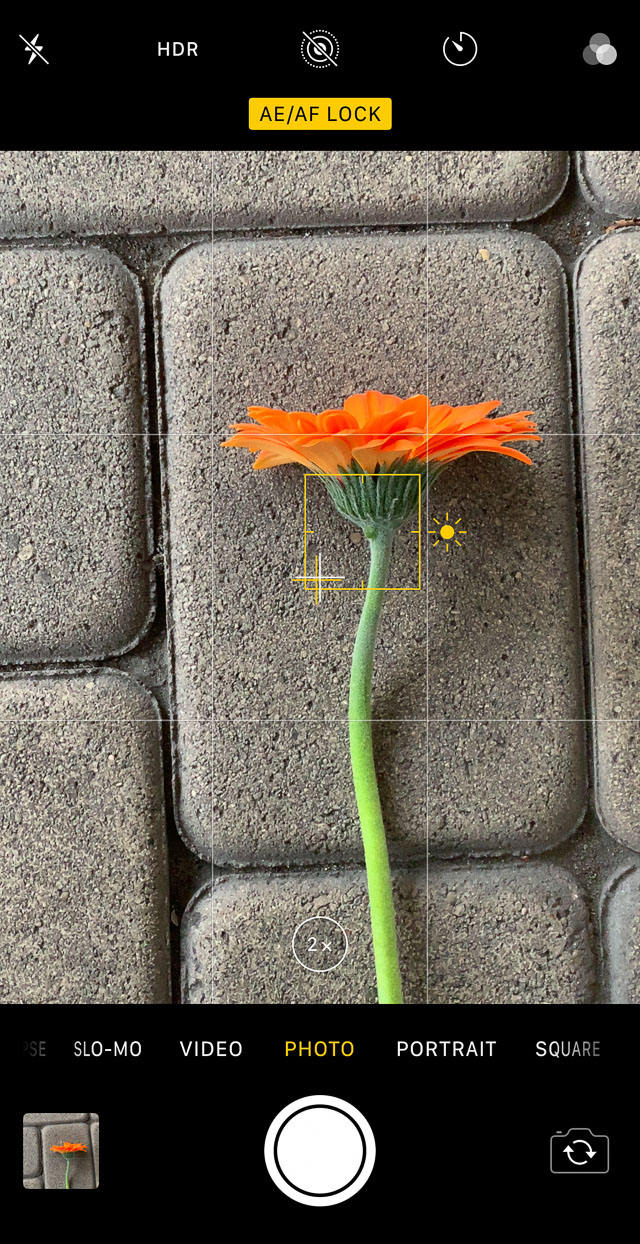
اکنون وقتی عکس میگیرید، دوربین تنظیمات فعلی فوکوس و نوردهی را برای عکس بعدی آماده نگه میدارد. این کار برای موقعیتهایی مفید است که میخواهید چندین عکس از یک صحنه بگیرید و شما مجبور نیستید برای هر عکس جدید فوکوس و نوردهی را تنظیم کنید.
برای باز کردن قفل فوکوس و نوردهی، روی هر نقطه از صفحه دوربین که ضربه بزنید باز میشود. دانستن نحوهی استفاده از ویژگیهای دوربین آیفون مانند فوکوس و نوردهی واقعاً عکاسی با آیفون شما را به سطح بالاتری میبرد.
در نیمه شب بخوانید:ترفند درگ و دراپ در آیفون
از حالت انفجاری برای عکسهای اکشن باورنکردنی استفاده کنید
برای عکاسی با آیفون زمانی که دکمهی شاتر را برای مدت طولانی فشار دهید، به طور تصادفی حالت انفجاری را پیدا میکنید. با نگه داشتن دکمهی شاتر، میتوانید عکسهای زیادی را پشت سر هم ثبت کنید. این کار یکی از بهترین ترفندهای دوربین آیفون است که میتوانید هنگام عکاسی از سوژههای متحرک استفاده کنید.

حالت پشت سر هم زمانی عالی است که حرکت غیرقابل پیشبینی در صحنه وجود داشته باشد. از آن برای عکاسی از ورزش، عکاسی در خیابان و عکاسی اکشن میتوانید، استفاده کنید.
هنگام عکاسی با آیفون از کودکان یا حیواناتی که ثابت نمیمانند از آن استفاده کنید. و یا از آن برای گرفتن پاشش آب یا امواج استفاده کنید.

عکس خود را کادربندی کنید، سپس دکمهی شاتر را در حالی که سوژه در صحنه حرکت میکند، نگه دارید. هنگامی که یک سری عکس گرفتید، میتوانید بهترین عکس ها را انتخاب کنید و بقیه را حذف کنید.

برای انتخاب عکسهایی که میخواهید نگه دارید، برنامه Photos را باز کنید و بر روی عکسی که به تازگی گرفتهاید ضربه بزنید. سپس روی Select در پایین صفحه ضربه بزنید. همهی تصاویر پشت سر هم نشان داده میشوند، عکسهایی را که میخواهید نگه دارید انتخاب کنید، سپس روی Done ضربه بزنید.
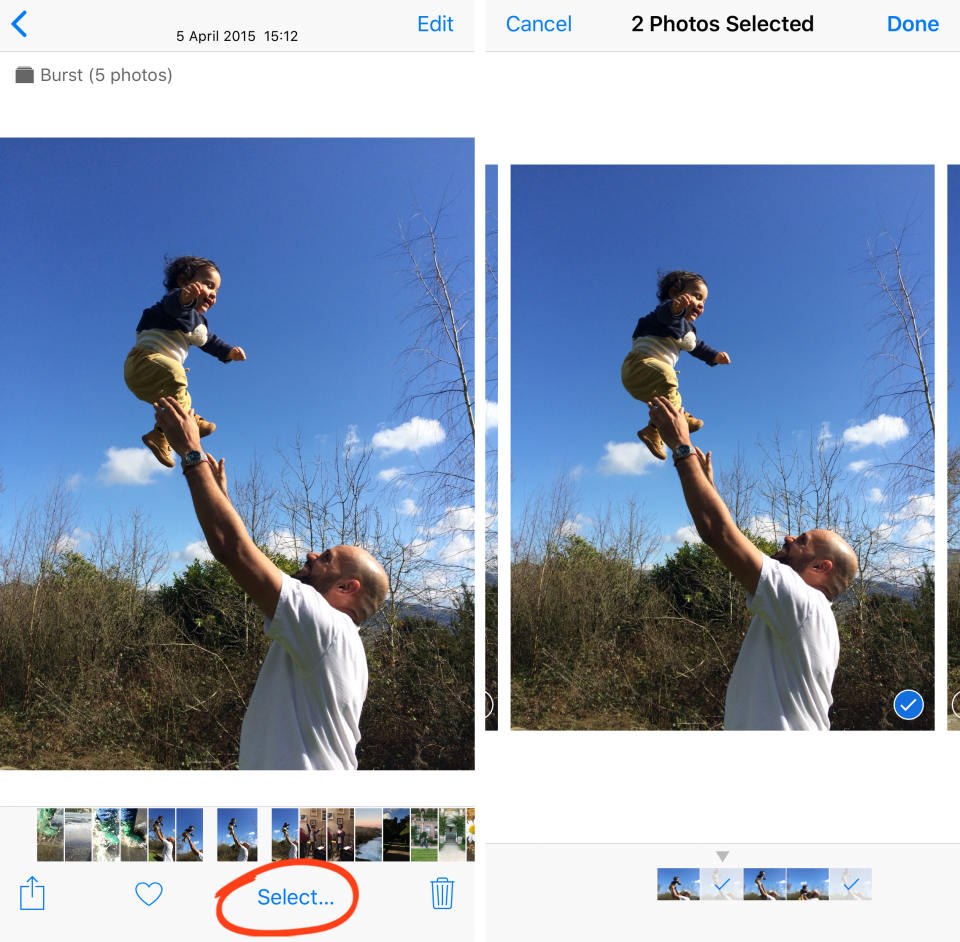
به یاد داشته باشید، حالت پشت سر هم یکی از بهترین تنظیمات دوربین است که میتوانید برای عکاسی با آیفون خود از سوژههای متحرک استفاده کنید.
در نیمه شب بخوانید:ارسال پیام مخفی در آیفون
با عکسهای زنده نوردهیهای طولانی و خیرهکننده ایجاد کنید
ویژگی نوردهی طولانی به شما امکان میدهد جلوهی شاتر آهسته ایجاد کنید. شما میتوانید از این تنظیمات برای ایجاد یک جلوهی خیره کننده بر روی آبشارها و رودخانهها استفاده کنید. یا از آن برای گرفتن مسیرهای نور چشمگیر در شب استفاده کنید.

برای عکاسی با آیفون میتوانید آن را در ویژگی Live Photos برنامهی دوربین بیابید. ابتدا باید Live Photos را با استفاده از نماد حلقهها در بالای برنامه دوربین روشن کنید. وقتی روی دکمهی شاتر ضربه میزنید، یک عکس زندهی ۳ ثانیهای با حرکت و صدا ضبط میکنید.

برای تبدیل Live Photo به یک نوردهی طولانی، انگشت خود را به سمت بالا بکشید تا به جلوههای عکس زنده دسترسی پیدا کنید. انگشت خود را روی جلوهها بکشید و Long Exposure را انتخاب کنید.
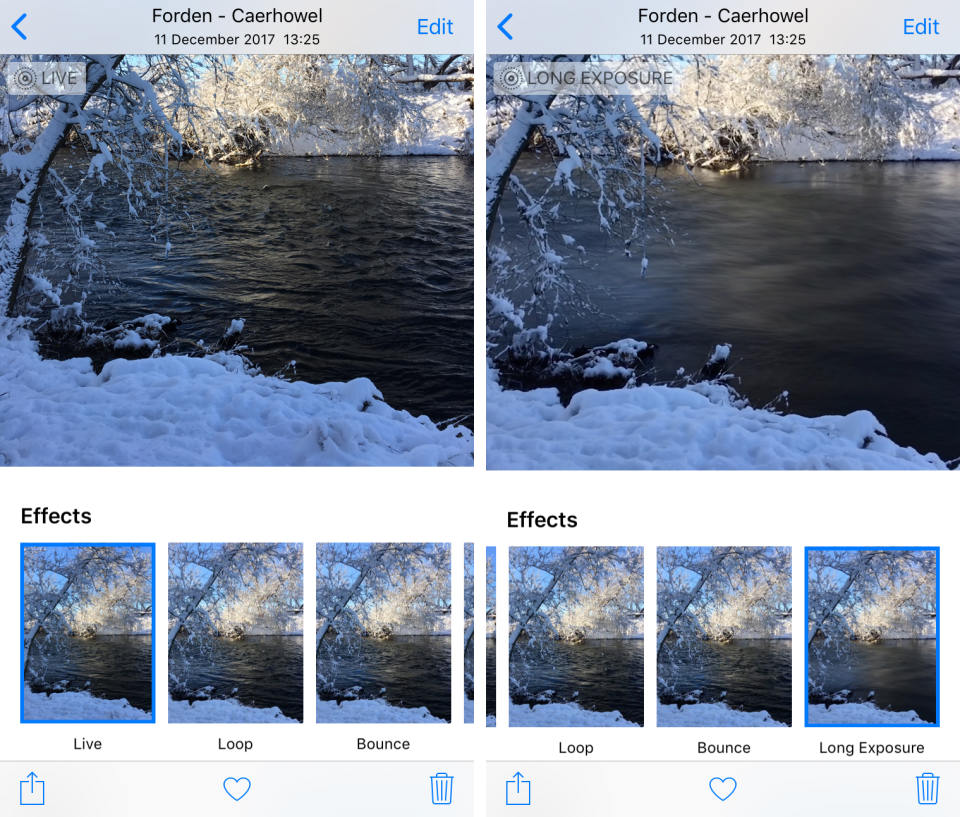
هر حرکتی در Live Photo شما بهعنوان محو ظاهر میشود، در حالی که اشیاء ثابت واضح باقی میمانند. اگر برای عکاسی با آیفون خود نظرتان در مورد این ویژگی تغییر کرد، میتوانید با انتخاب Live در قسمت جلوهها، افکت نوردهی طولانی را حذف کنید.
در نیمه شب بخوانید:نمایشگر همیشه روشن آیفون باعث خالی شدن باتری میشود؟
با حالت پرتره از پس زمینههای تار عکس بگیرید
ایجاد عمق میدان کم معمولاً فقط با دوربینهای DSLR امکانپذیر است. اما با بسیاری از مدلهای جدید آیفون، میتوانید از حالت پرتره برای ایجاد افکت عمق میدان کم استفاده کنید.
حالت پرتره در آیفون ۱۳، آیفون ۱۳ پرو، آیفون ۱۳ پرومکس، آیفون ۱۲، آیفون ۱۲ پرو، آیفون ۱۲ پرو مکس، آیفون ۱۱، آیفون ۱۱ پرو، آیفون ۱۱ پرو مکس موجود است. همچنین آن را در iPhone XS، iPhone XS Max، iPhone XR، آیفون X، آیفون ۸ پلاس و آیفون ۷ پلاس پیدا خواهید کرد.
برای استفاده از حالت پرتره در عکاسی با آیفون برنامهی Camera را باز کنید، سپس Portrait را در پایین صفحه انتخاب کنید. اطمینان حاصل کنید که سوژهی شما بین ۷۰ سانتیمتر تا ۲/۵ متر از دوربین فاصله دارد. اگر سوژهی خیلی نزدیک یا خیلی دور باشد، حالت پرتره کار نمیکند.

وقتی حالت پرتره آماده شد، کلمات Natural Light را به رنگ زرد خواهید دید. در آیفون 7 پلاس، به جای آن افکت عمق را خواهید دید.

هنگام عکاسی با آیفون، سوژه شما در برابر پس زمینهای که به زیبایی تار شده، واضح به نظر میرسد. میتوانید قدرت تاری پسزمینه را پس از گرفتن عکس تغییر دهید. به سادگی عکس پرتره خود را در برنامه Photos باز کنید و روی Edit در بالا سمت راست ضربه بزنید.

سپس از نوار Depth در زیر عکس برای تنظیم تاری پس زمینه استفاده کنید. هرچه f/number کمتر باشد، پسزمینه تارتر میشود.
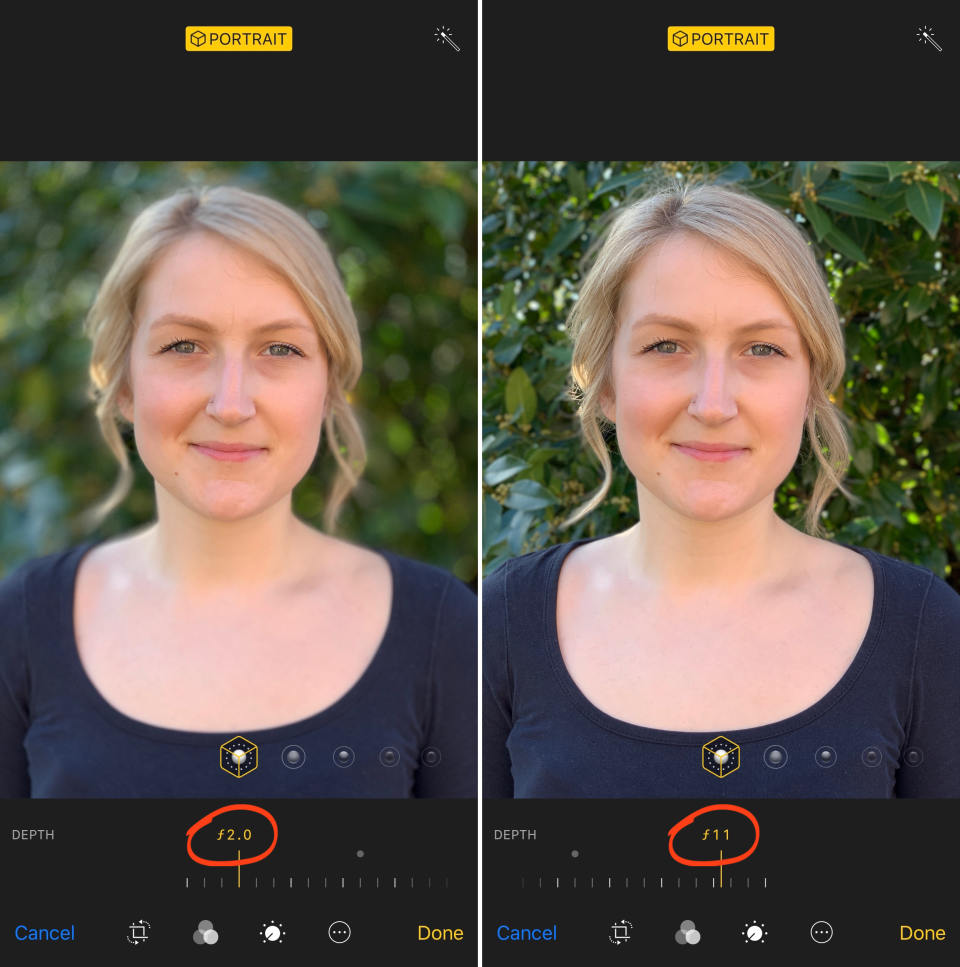
اگر از جلوهی تاری راضی نیستید، میتوانید عکس را به یک تصویر معمولی بدون پسزمینه تار تبدیل کنید. برای حذف تاری، عکس را باز کرده و روی Edit ضربه بزنید. سپس روی Portrait در بالای صفحه ضربه بزنید. برای روشن کردن مجدد تاری، دوباره روی پرتره ضربه بزنید. هنگامی که ویرایش عکس پرتره خود را به پایان رساندید، روی Done ضربه بزنید تا تغییرات ذخیره شود.
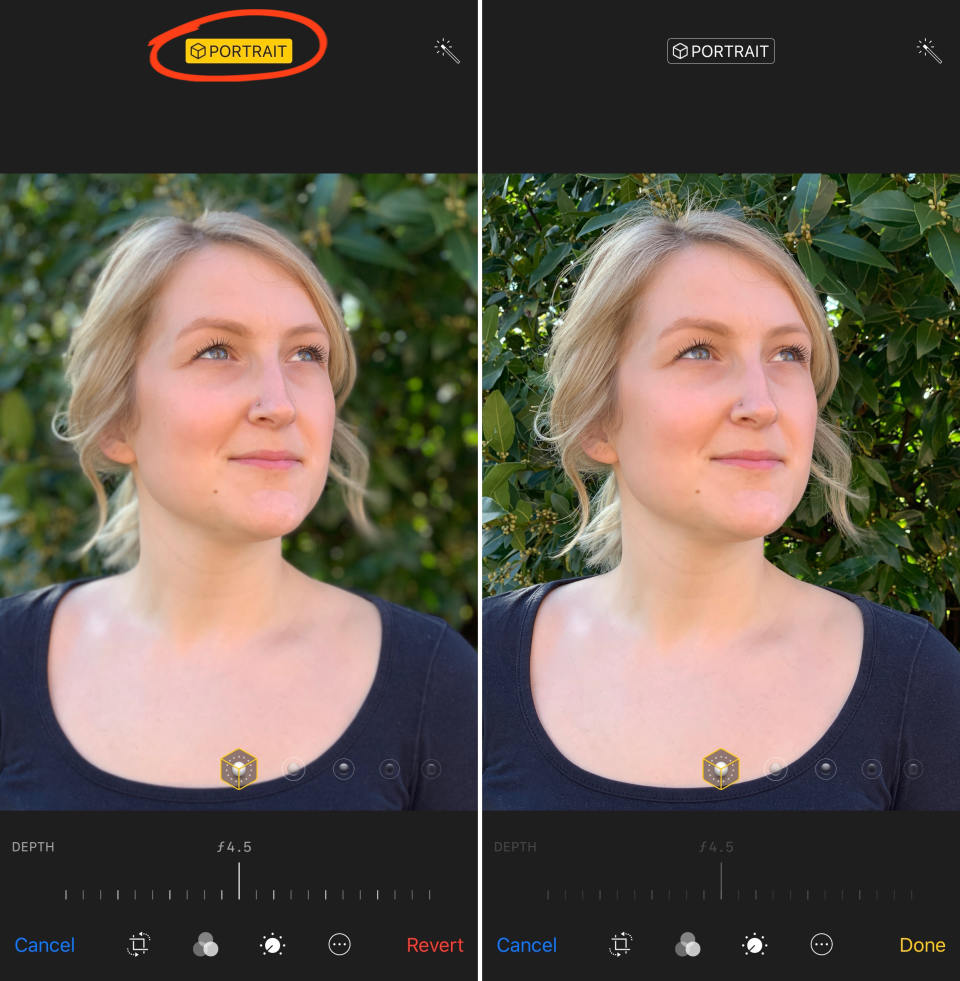
همانطور که میبینید، حالت پرتره یک ابزار عکاسی فوقالعاده برای ایجاد تاری پس زمینهی زیبا برای گرفتن عکسهای پرتره از افراد و حیوانات خانگی عالی است. اما میتوانید از آن برای محو کردن پس زمینه در پشت هر نوع سوژهای استفاده کنید.
در نیمه شب بخوانید:فیلم گرفتن از صفحه آیفون
از HDR برای ثبت رنگ و جزئیات بیشتر در عکسهای خود استفاده کنید
کلمهی HDR مخفف High Dynamic Range است و یکی از بهترین ویژگیهای دوربین آیفون برای ایجاد نوردهی عالی در شرایط نوری بد است.

ویژگیهای دوربین HDR به شما امکان میدهد در عکاسی با آیفون رنگها و جزئیات بیشتری را در هر دو قسمت تاریک و روشن عکس خود ثبت کنید. برای صحنههای با کنتراست بالا، مانند منظرهای با آسمان روشن و پیش زمینهی تاریک، عالی است.
بدون HDR، آسمان احتمالا بیش از حد روشن میشود. یا ممکن است پیش زمینه کمتر در معرض دید قرار گیرد. در عکس زیر می بینید که پیش زمینه به درستی در معرض دید قرار گرفته است. اما آسمان دارای مناطقی است که بیش از حد روشن هستند.

استفاده از HDR در عکاسی با آیفون به شما امکان میدهد نوردهی متعادلتری با جزئیات در هر دو قسمت تاریک و روشن ایجاد کنید. عکس بعدی همان صحنه را نشان می دهد که با روشن بودن تنظیمات HDR گرفته شده است.

برای استفاده از آن اول از همه، باید تنظیمات HDR آیفون خود را بررسی کنید. به تنظیمات > دوربین بروید. مطمئن شوید که Smart HDR خاموش است، اگر روشن باشد، نماد HDR را در برنامه دوربین نخواهید دید. همچنین مطمئن شوید که Keep Normal Photo روشن است.
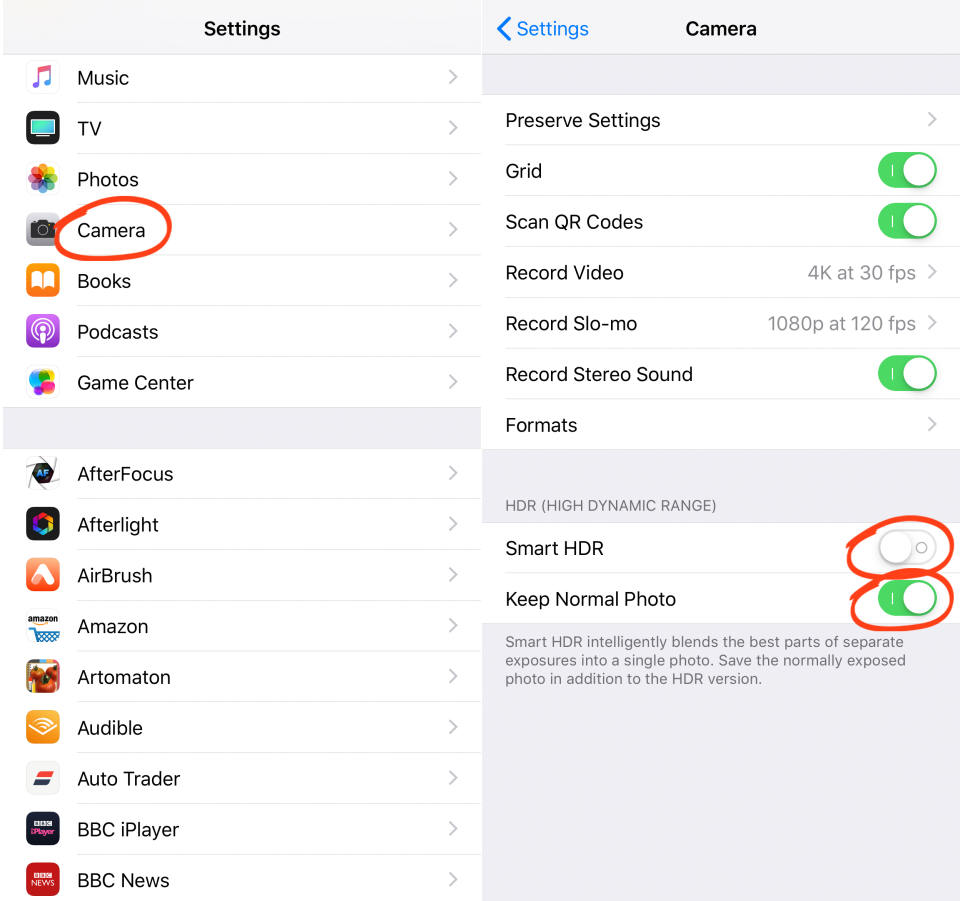
برنامهی دوربین را باز کنید، نماد HDR را در بالای صفحه خواهید دید. برای روشن یا خاموش کردن این ویژگی میتوانید روی نماد HDR ضربه بزنید.

اگر HDR خاموش باشد، نماد HDR یک خط از آن عبور میکند. بنابراین اگر میخواهید یک عکس HDR بگیرید، مطمئن شوید که نماد خطی از آن عبور نمیکند.
اکنون برای عکاسی با آیفون خود تنها کاری که باید انجام دهید این است که عکس خود را تنظیم و دکمه شاتر را فشار دهید. دوربین در پشت صحنه کار میکند تا نوردهی متعادلی ایجاد کند.

هنگامی که شاتر را فشار میدهید، دوربین در واقع چندین عکس در نوردهیهای مختلف، از روشن تا تاریک میگیرد. سپس این نوردهیهای مختلف را در یک عکس واحد با نوردهی خوب در سراسر ترکیب میکند.
پیچیده به نظر می رسد، اما دوربین همهی این کارها را در پشت صحنه انجام میدهد. تنها کاری که باید انجام دهید این است که HDR را روشن کنید و عکس بگیرید.
در نیمه شب بخوانید:به روز رسانیios | آموزش کامل به آپدیت سیستم عامل گوشی های آیفون
با دکمههای ولوم عکس بگیرید
شما در عکاسی با آیفون میتوانید جدا از دکمهی شاتر از دکمههای تنظیم صدا در کنار گوشی خود استفاده کنید. اگر آیفون خود را در جهت افقی نگه دارید، امکان استفاده از آن راحت است. وقتی گوشی شما در این موقعیت قرار دارد، فشار دادن دکمه شاتر روی صفحه ممکن است سخت باشد.
استفاده از دکمههای صدا به این معنی است که میتوانید گوشی خود را با هر دو دست ثابت نگه دارید در حالی که دکمه را با انگشت اشاره خود فشار میدهید. این باعث میشود آیفون شما بیشتر شبیه یک دوربین سنتی باشد.

یکی از معایب این روش این است که باید دکمه صدا را به شدت فشار دهید. این ممکن است باعث شود گوشی شما حرکت کند و در نتیجه عکس تار شود. بنابراین مطمئن شوید که آیفون خود را ثابت نگه دارید.
با استفاده از هدفون اپل خود با احتیاط عکس بگیرید
یکی دیگر از ترفندهای کمتر شناخته شده عکاسی با آیفون، استفاده از هدفون اپل به عنوان شاتر است. آنها را به گوشی خود وصل کنید، سپس از یکی از دکمههای تنظیم صدا در هدفون برای گرفتن عکس استفاده کنید.

این روش زمانی عالی است که بخواهید هنگام عکس گرفتن کسی متوجه شما نشود. برای عکاسی خیابانی عالی است. شما میتوانید وانمود کنید که در حال گوش دادن به موسیقی یا تماس گرفتن هستید در حالی که در حال عکس گرفتن هستید.

همچنین میتوانید هنگام عکاسی با سهپایه آیفون از هدفون خود به عنوان شاتر از راه دور استفاده کنید. در عکاسی با آیفون روی سه پایه، فشار دادن دکمه شاتر روی صفحه نمایش آیفون میتواند باعث لرزش دوربین شود. اما با هدفون خود میتوانید بدون نیاز به دست زدن به گوشی، عکس بگیرید.
در نیمه شب بخوانید:7 راهکار موثر برای جلوگیری از خراب شدن شارژر آیفون
مکان عکسهای خود را ثبت کنید و آنها را روی نقشه مشاهده کنید
آیفون شما میتواند هر بار که عکس میگیرید موقعیت مکانی را ضبط کند. این بدان معنی است که شما همیشه میدانید که یک عکس خاص را از کجا گرفتهاید.
در برنامه Photos میتوانید تصاویر را بر اساس موقعیت مکانی جستجو کنید. و حتی میتوانید بعد از عکاسی با آیفون خود، عکسها را روی نقشه مشاهده کنید.
میتوانید با رفتن به تنظیمات > حریم خصوصی > خدمات موقعیت مکانی، خدمات موقعیت مکانی را روشن یا خاموش کنید. مطمئن شوید که خدمات موقعیت مکانی روشن است. سپس مطمئن شوید که گزینهی Camera روی While using تنظیم شده است.
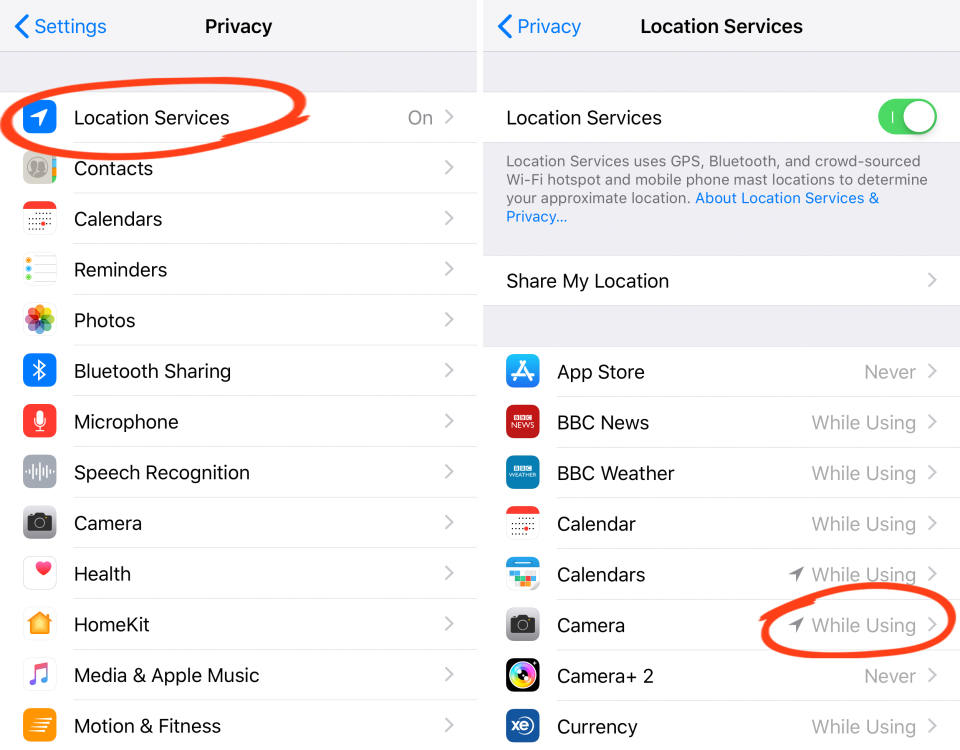
وقتی عکسی را در برنامه Photos باز میکنید، نام مکانی که از آن گرفته شده است در بالای صفحه ظاهر میشود. برای مشاهده نقشهی آن مکان، انگشت خود را به سمت بالا روی عکس بکشید.
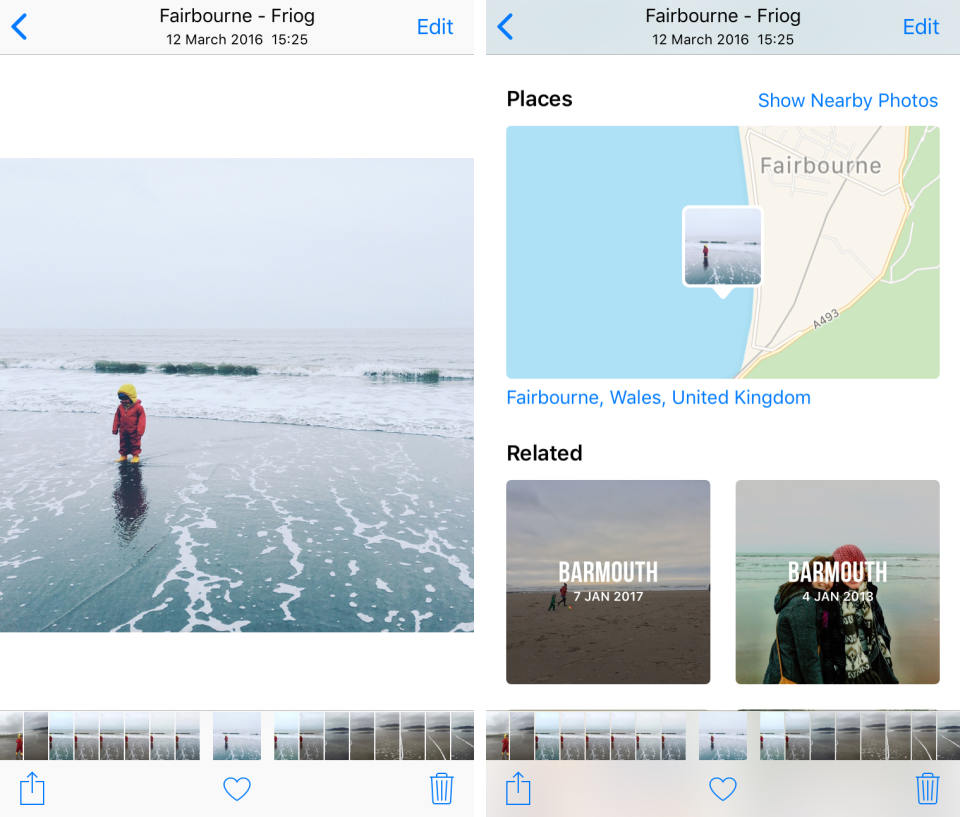
توجه داشته باشید که مکان تنها در صورتی نشان داده میشود که هنگام گرفتن عکس، خدمات موقعیت مکانی فعال باشد. برای پیدا کردن عکسهایی که در یک مکان خاص گرفتهاید، روی نماد جستجو (ذرهبین) در پایین برنامه Photos ضربه بزنید. نام مکان را در کادر جستجو در بالای صفحه تایپ کنید.
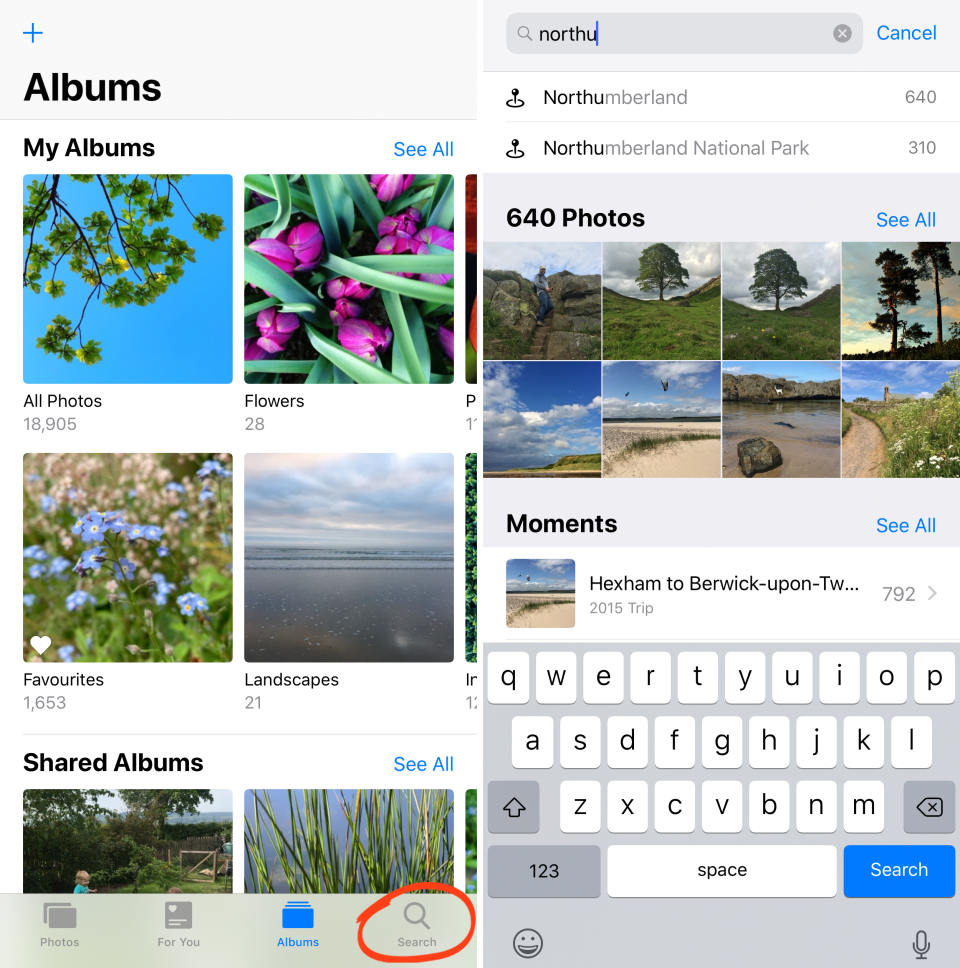
بعد از عکاسی با آیفون برای مشاهدهی عکسهای خود روی نقشه، به صفحه اصلی آلبومهای برنامه Photos بروید. آلبوم Places را باز کنید و مطمئن شوید که Map در بالای صفحه انتخاب شده است.
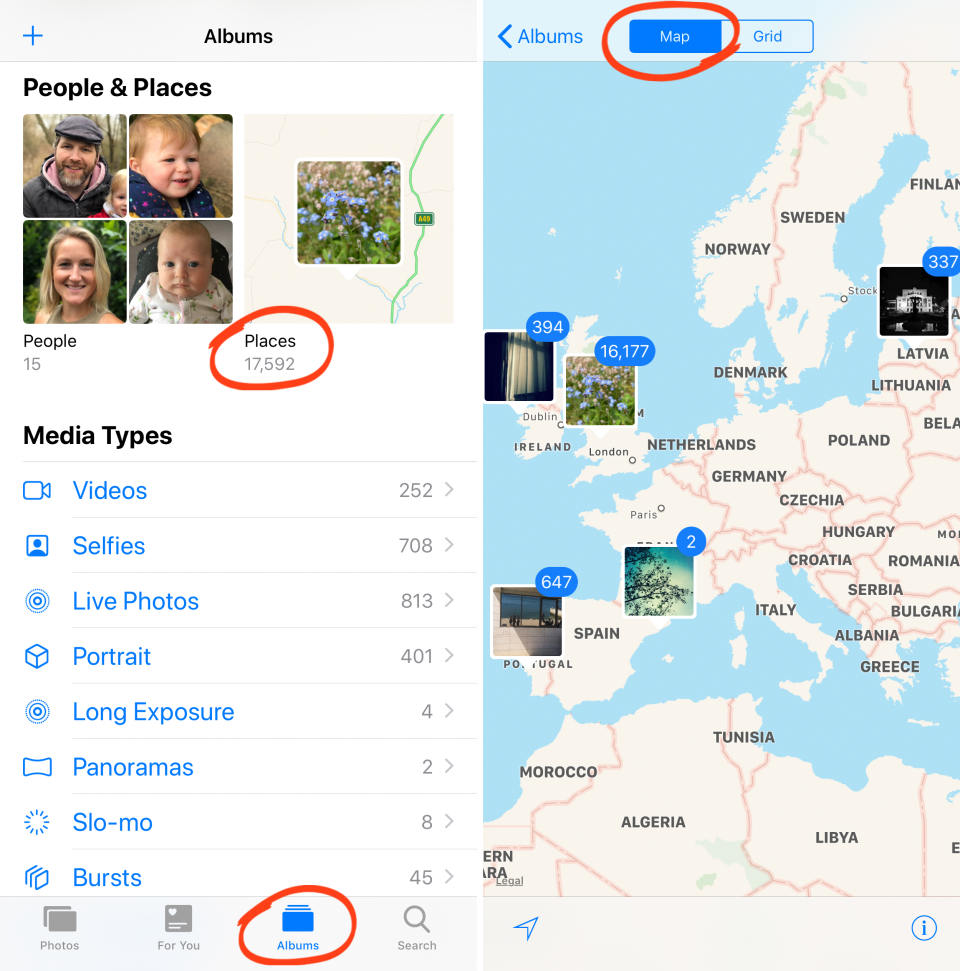
برای مشاهدهی تصاویر بیشتر از آن مکان، روی مجموعهای از عکسها ضربه بزنید.

با فعال بودن خدمات موقعیت مکانی، گالری گوشی شما به مجموعهای هیجانانگیز از مکانهایی که بازدید کردهاید تبدیل میشود. و اگر زمانی نیاز داشته باشید که تمام عکسهایی را که در یک مکان خاص گرفتهاید پیدا کنید، فقط چند ثانیه طول می کشد.
در نیمه شب بخوانید:نحوه رجیستری گوشی آیفون
در این مقاله، نکات، ترفندها و ویژگیهای دوربین برای عکاسی با آیفون را برای عکاسان مبتدی و متوسط بررسی کردیم.
این ویژگیها برای هر نوع عکاسی قابل استفاده است، خواه فقط از گوشی خود برای دسترسی سریع و آسان استفاده کنید یا اگر یک تولیدکنندهی محتوا هستید که به دنبال تصاویر و ویدیوهای زیبا و جذاب توسط عکاسی با آیفون خود هستید.
 نیمه شب | مجله آنلاین علمی هنری بهداشتی سرگرمی و فرهنگ و هنر نیمه شب مجلهای برای همه
نیمه شب | مجله آنلاین علمی هنری بهداشتی سرگرمی و فرهنگ و هنر نیمه شب مجلهای برای همه